苹果手机换新机,通讯录备份到新机怎么操作?
苹果手机在更换新设备时,通讯录的备份与迁移是确保社交关系不中断的关键环节,由于通讯录可能包含大量重要联系人信息,如电话、邮箱、地址、备注等,选择合适的备份方法并确保数据完整性至关重要,以下是苹果手机通讯录备份的详细方法,涵盖多种场景和工具,帮助用户顺利完成数据迁移。
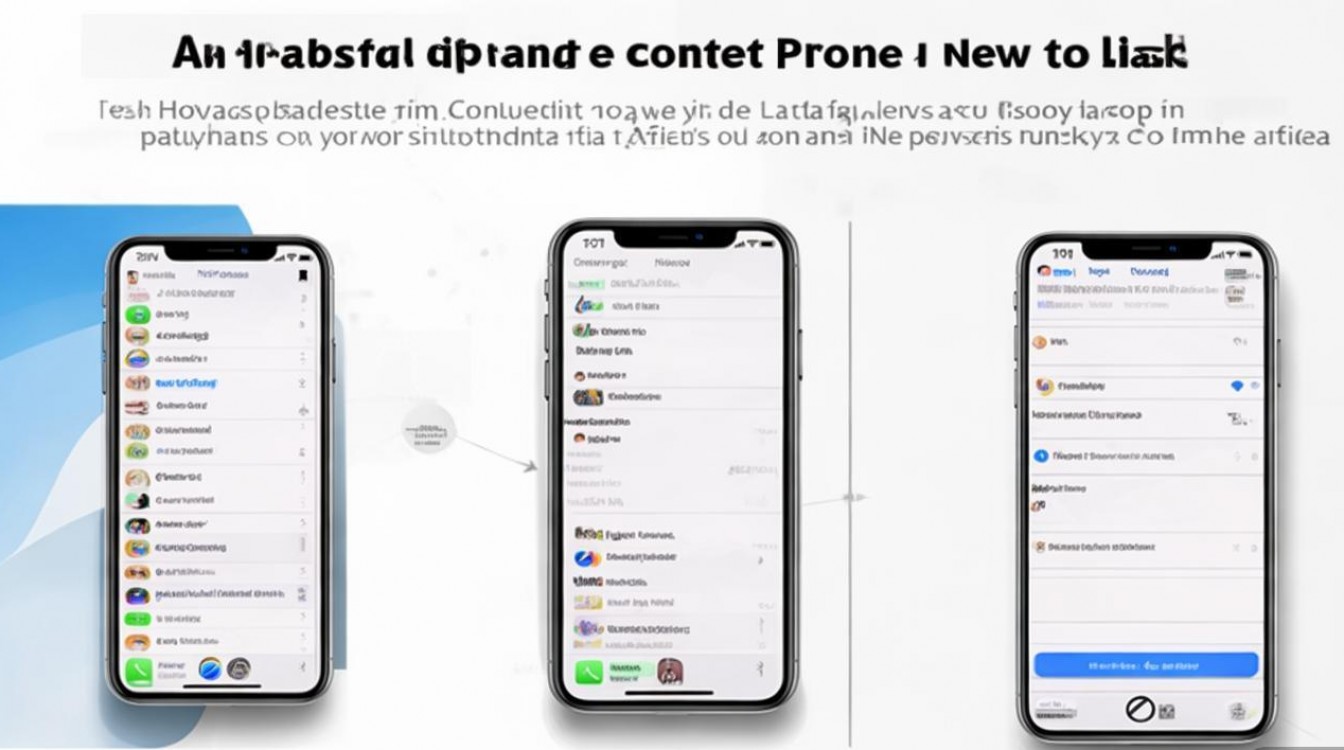
通过iCloud自动备份(推荐优先使用)
iCloud是苹果官方提供的云服务,支持通讯录、备忘录、日历、照片等数据的自动同步,是最便捷的备份方式之一,操作步骤如下:
确认iCloud登录状态
- 在旧款iPhone上进入「设置」>「[你的姓名]」(即Apple ID),确保已登录与当前设备绑定的Apple ID,且iCloud功能处于开启状态。
- 若未登录,点击「登录」并输入Apple ID及密码,按照提示完成双重认证(若已开启)。
开启通讯录的iCloud同步
- 在「设置」>「Apple ID」>「iCloud」中,找到「通讯录」选项并确保其开关为绿色(开启状态)。
- 若首次开启,系统会提示是否合并iCloud通讯录,选择「合并」即可将当前设备通讯录上传至iCloud服务器,所有联系人信息会自动同步到云端,无需手动操作。
检查备份状态
- 为确保通讯录已成功上传,可打开「通讯录」App,点击左下角的「标签」>「所有联系人」,确认联系人列表完整显示。
- 若担心同步延迟,可进入「设置」>「[你的姓名]」>「iCloud」>「iCloud云备份」,确保「iCloud云备份」开关为开启状态,然后点击「立即备份」,手动触发完整备份(包括通讯录、应用数据等),备份完成后,可在「iCloud.com」的通讯录页面登录Apple ID查看是否同步成功。
在新设备上恢复通讯录
- 开启新款iPhone,按照初始设置向导操作,直到连接Wi-Fi并登录Apple ID的步骤。
- 登录时,系统会提示「是否从iCloud云备份恢复」,选择此选项并登录同一Apple ID,等待备份恢复完成(根据数据量可能需要数分钟至数小时)。
- 恢复完成后,进入「通讯录」App,即可看到旧款iPhone的所有联系人,若新设备已提前添加了联系人,恢复时系统会提示是否合并,选择「合并」即可整合数据。
通过电脑备份(适用于无iCloud或需本地备份的场景)
若用户习惯本地管理数据,或iCloud存储空间不足(iCloud免费空间仅5GB),可通过电脑(Mac或Windows)进行备份,再迁移至新设备。
(一)使用Mac(系统要求:macOS 10.15.5及以上)
- 连接电脑并信任设备
用数据线将旧款iPhone连接至Mac,当弹窗提示「信任此电脑」时,点击「信任」并输入iPhone锁屏密码。
- 通过「访达」备份通讯录
- 打开Mac的「访达」(Finder),在侧边栏选择已连接的iPhone,点击「立即备份」按钮(确保「加密本地备份」已勾选,否则通讯录等敏感数据不会备份)。
- 若仅需备份通讯录,可单独导出:打开Mac的「通讯录」App,点击菜单栏「文件」>「导出」>「通讯录档案(vCard格式)」,保存至桌面。
- 在新设备上恢复
- 若选择完整备份:在新iPhone初始设置时,选择「从Mac或PC恢复」,连接同一台Mac,打开访达并按提示恢复备份。
- 若选择单独导出:将导出的.vcf文件通过邮件、微信等方式发送至新iPhone,在新iPhone的「通讯录」App中点击「从vCard文件导入」即可完成迁移。
(二)使用Windows电脑(系统要求:Windows 10及以上,安装iTunes)
- 安装并打开iTunes
若未安装iTunes,需从微软商店或苹果官网下载安装(建议使用最新版)。
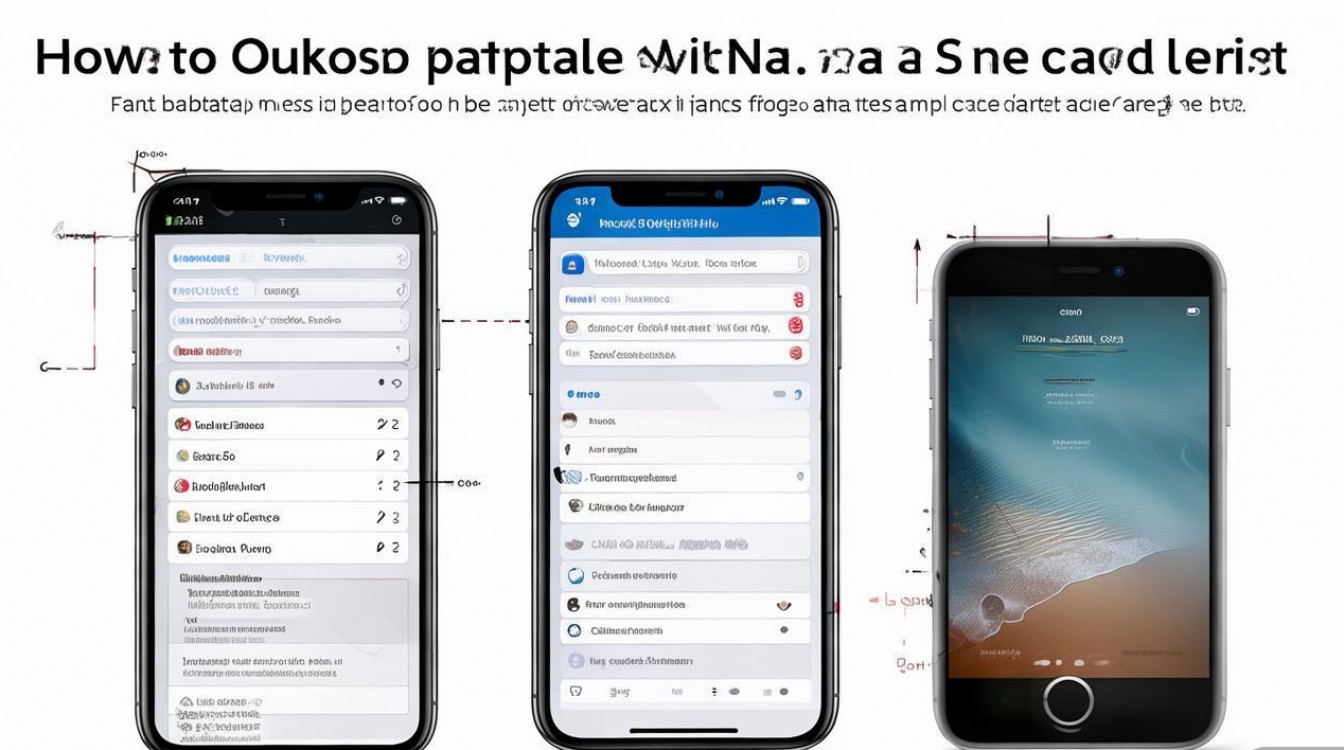
- 备份通讯录
- 用数据线连接旧款iPhone至Windows,打开iTunes,点击左上角「手机」图标(若未显示,可在「帮助」>「检查更新」中确保iTunes为最新版)。
- 在「页面,勾选「备份此iPhone」并选择「加密本地备份」(输入密码后,通讯录、备忘录等数据会被加密保护)。
- 若仅需通讯录,可通过「联系人」功能导出:点击左上角「联系人」菜单,选择「文件」>「导出」>「Windows通讯录(.csv格式)」,保存至电脑。
- 在新设备上恢复
- 完整备份:在新iPhone初始设置时,选择「从Mac或PC恢复」,连接同一台Windows电脑,打开iTunes并按提示恢复备份。
- 单独导出:将.csv文件通过邮件发送至新iPhone,在「通讯录」App中点击「从CSV文件导入」,按提示完成数据匹配。
通过第三方工具备份(适用于跨平台或批量管理需求)
若用户需要跨平台迁移(如从iPhone换至安卓,或需批量编辑通讯录),可借助第三方工具,如「QQ同步助手」「豌豆荚」等,以QQ同步助手为例:
旧款iPhone上传通讯录
- 在App Store下载「QQ同步助手」并登录QQ账号,进入App后点击「上传通讯录」,等待上传完成。
- 也可通过网页版操作:登录QQ同步助手官网(https://qqxiaozhushou.com/),扫码登录后点击「上传通讯录」。
新款iPhone下载通讯录
- 在新iPhone上登录同一QQ账号,打开QQ同步助手,点击「恢复通讯录」,选择需要恢复的联系人即可。
- 若新设备为安卓,同样安装QQ同步助手并登录,按提示下载通讯录即可。
注意事项及常见问题
-
备份前检查数据完整性
无论选择哪种方式,备份前建议进入「通讯录」App,确认联系人无遗漏(如分组、备注、头像等是否完整),若发现部分联系人信息缺失,可尝试重新编辑后再次备份。 -
iCloud存储空间管理
若iCloud空间不足,可通过「设置」>「[你的姓名]」>「iCloud」>「管理账户存储」删除不需要的数据(如旧备份、临时文件),或升级iCloud+套餐(付费扩容)。 -
避免数据冲突
若新设备已提前添加了联系人,恢复时务必选择「合并」而非「不替换」,否则可能导致数据丢失,若担心重复联系人,可在恢复后通过「通讯录」>「标签」>「重复联系人」进行合并。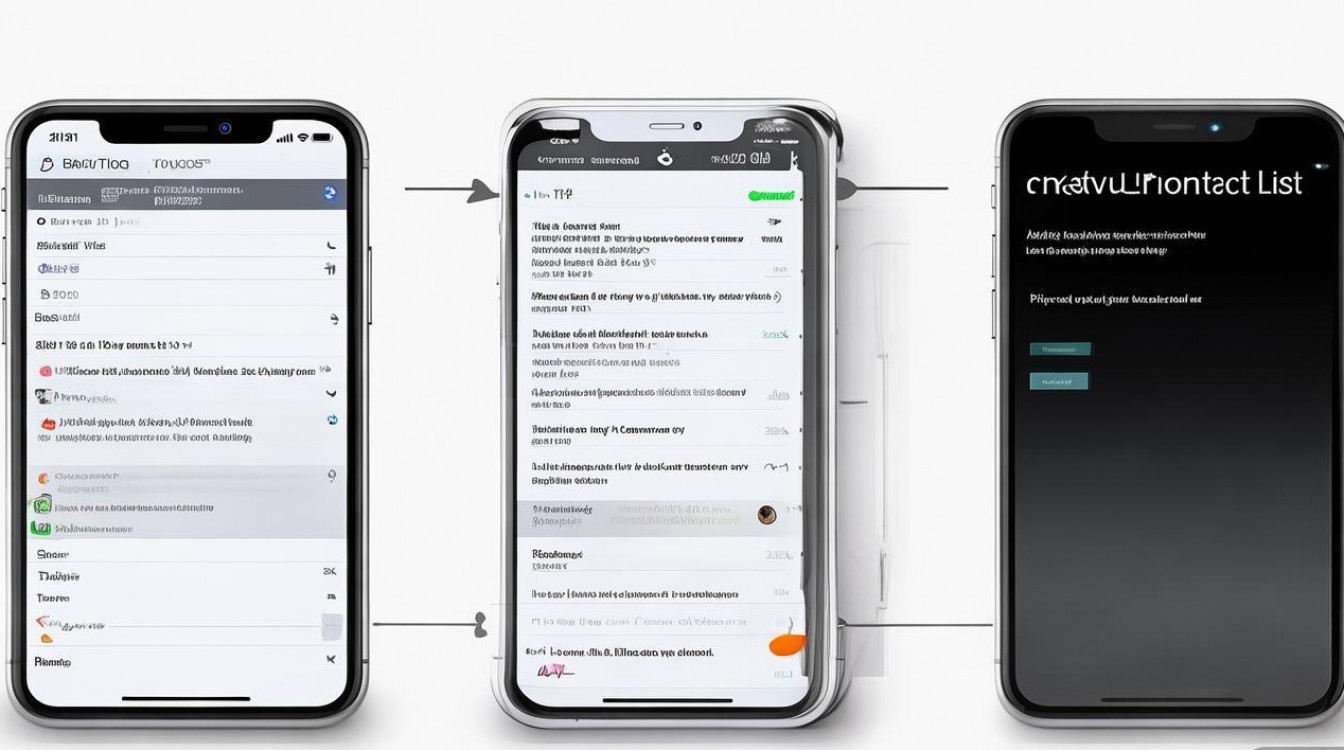
-
数据加密的重要性
通过电脑备份时,勾选「加密本地备份」可保护通讯录中的敏感信息(如生日、备注等),避免泄露,若未加密,部分数据可能无法在新设备上恢复。
相关问答FAQs
问题1:如果iCloud备份失败,如何手动导出通讯录?
解答:若iCloud备份提示失败,可通过电脑手动导出:
- Mac用户:打开「通讯录」App,选择所有联系人(快捷键Command+A),点击「文件」>「导出」>「通讯录档案(.vcf)」,保存后通过AirDrop或邮件发送至新iPhone。
- Windows用户:打开iTunes,点击「联系人」菜单,选择「文件」>「导出」>「Windows通讯录(.csv)」,将文件发送至新iPhone,在「通讯录」App中导入。
问题2:换新手机后,通讯录中的头像和分组丢失怎么办?
解答:头像和分组信息通常包含在完整备份中,若丢失可能是备份不完整导致:
- 恢复头像:确保旧款iPhone的联系人头像已同步至iCloud(进入「设置」>「照片」,开启「iCloud照片」),恢复时头像会自动同步,若仍丢失,可手动在旧设备上重新添加头像并再次备份。
- 恢复分组:iCloud和电脑完整备份会保留分组信息,若恢复后分组消失,可能是新系统兼容性问题,可通过「设置」>「通讯录」>「账户」>「iCloud」>「关闭再开启通讯录」重新同步。
版权声明:本文由环云手机汇 - 聚焦全球新机与行业动态!发布,如需转载请注明出处。












 冀ICP备2021017634号-5
冀ICP备2021017634号-5
 冀公网安备13062802000102号
冀公网安备13062802000102号